Trong thế giới giải trí kỹ thuật số ngày nay, âm thanh đóng một vai trò quan trọng trong việc nâng cao trải nghiệm người dùng. Cho dù bạn là người đam mê âm thanh, nhạc sĩ hay game thủ, âm thanh chất lượng cao có thể tạo nên sự khác biệt trong trải nghiệm máy tính của bạn.
Nhiều bo mạch chủ đi kèm với card âm thanh tích hợp và ngày nay, card âm thanh tích hợp là quá đủ cho người dùng thông thường. Mặc dù vậy, đôi khi bạn có thể muốn nâng trải nghiệm âm thanh của mình lên một tầm cao mới. Trong những trường hợp như vậy, một card âm thanh chuyên dụng trở nên cần thiết.
Cách lắp đặt card âm thanh bên trong trên máy tính
Việc lắp đặt một card âm thanh bên trong khá đơn giản. Cũng giống như card đồ họa, card âm thanh kết nối với máy tính của bạn thông qua cổng PCIe (Peripheral Component Interconnect Express). Không có bất kỳ dây nào liên quan và tất cả những gì bạn cần làm là lắp đặt và gắn card lên bo mạch chủ của mình.
Nếu bạn đã từng lắp đặt một card đồ họa trước đây, thì các bước bên dưới sẽ rất dễ dàng. Ngay cả khi bạn là người mới bắt đầu, các bước cũng khá đơn giản. Chỉ cần nhớ nhẹ nhàng với thiết bị của mình!
Bước 1: Ngắt tất cả các kết nối khỏi PC
Điều đầu tiên càn làm là đảm bảo rằng máy tính của bạn đã tắt, sau đó tắt công tắc nguồn phía sau máy tính và rút nguồn điện. Cẩn thận ngắt kết nối tất cả các dây cáp, bao gồm cả cáp nguồn, màn hình HDMI, bàn phím, chuột và bất kỳ thiết bị ngoại vi nào khác được kết nối với PC. Điều này sẽ cung cấp cho bạn một không gian làm việc an toàn và rõ ràng để thực hiện lắp đặt.
Bước 2: Mở mặt bên của case PC
Đã đến lúc mở máy tính của bạn. Lấy case PC của bạn ra và đặt nó sang một bên, với mặt bên hướng lên trên, trên bàn làm việc. Mở mặt bên bằng cách tháo các vít gắn nó vào khung máy. Trong hầu hết các trường hợp, bạn có thể tháo vít bằng tay. Nếu mặt bên của case sử dụng vít truyền thống, hãy lấy tuốc nơ vít và tháo chúng ra.

Khi bạn đã mở các vít, hãy cầm lấy mặt bên và nhẹ nhàng trượt nó ra khỏi khung của case PC. Bây giờ, bạn có thể nhìn thấy bên trong máy tính của mình.
Bước 3: Xác định khe cắm PCIe
Hãy xem kỹ bo mạch chủ của bạn và xác định khe cắm PCIe nơi bạn sẽ lắp đặt card âm thanh. Đảm bảo đọc thông số kỹ thuật trên cả bo mạch chủ và card âm thanh của bạn để xem liệu khe cắm PCIe có thể chứa card âm thanh hay không.
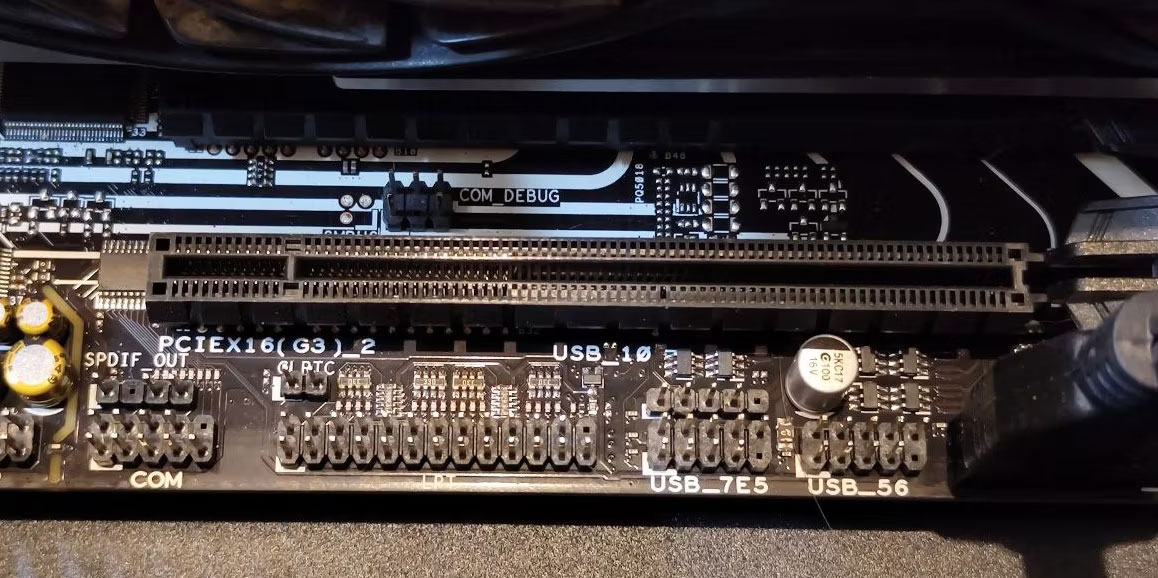
Các khe cắm PCIe tương tự như các khe cắm RAM về ngoại hình và chúng thường nằm vuông góc với những khe cắm RAM trên bo mạch chủ.
Bước 4: Tháo tấm chắn PCIe
Card âm thanh của bạn đi kèm với một phần sẽ nhô ra bên ngoài case PC. Phần này có tất cả các giắc cắm và cổng trên đó, giống như một card đồ họa.
Nếu nhìn vào tấm chắn phía sau của case PC, bạn sẽ nhận thấy rằng nơi mà phần card âm thanh nhô ra được bao phủ bởi một tấm chắn PCIe. Tấm chắn bảo vệ bụi, nhưng vì card âm thanh sẽ lấp đầy khoảng trống nên bạn cần tháo chúng ra trước khi lắp card âm thanh.

Cẩn thận di chuyển card âm thanh của bạn trên khe cắm PCIe để nắm được vị trí và tìm tấm chắn PCIe mà bạn cần tháo.
Sẽ có vít giữ tấm chắn PCIe tại chỗ. Ở một số case, có một dải kim loại bao phủ các vít của tấm chắn PCIe. Trong cả hai trường hợp, tấm chắn PCIe và dải kim loại đều được giữ cố định bằng vít. Tháo các vít này và trượt tấm chắn PCIe ra. Không đặt vít trở lại, vì card âm thanh sẽ cố định trên khung máy bằng các lỗ vít giống nhau.
Bước 5: Lắp đặt card âm thanh
Bây giờ đến bước chính. Căn chỉnh card âm thanh với khe cắm PCIe để đảm bảo bạn có góc chính xác. Các đầu nối màu vàng trên card âm thanh của bạn phải đối diện với bo mạch chủ và phần nhô ra bên ngoài phải đối diện với tấm chắn phía sau của case PC.
Một số khe cắm PCIe có khóa, giống như khóa trên khe cắm RAM. Bạn nên mở chúng trước khi cố gắng lắp đặt card mở rộng. Các khóa sẽ khớp vào vị trí và tự khóa sau khi bạn lắp card âm thanh.

Mở khóa, căn chỉnh và ấn nhẹ card âm thanh vào khe cắm PCIe cho đến khi bạn nghe thấy tiếng tách. Bây giờ bạn có một card âm thanh chuyên dụng bên trong. Kiểm tra card để đảm bảo rằng kết nối được thiết lập chắc chắn. Không có đầu nối vàng nào được nhìn thấy.
Bước 6: Gắn card âm thanh
Khi bạn đã lắp đặt card âm thanh một cách an toàn, đã đến lúc cố định chặt nó vào khung máy. Các vít và lỗ vít đã giữ tấm chắn PCIe trước đây bây giờ sẽ được sử dụng để cố định card âm thanh.

Vặn card âm thanh vào case bằng cách sử dụng lỗ có sẵn. Sau đó, kéo nhẹ card âm thanh để đảm bảo nó được lắp chắc chắn.
Bước 7: Lắp lại tấm chắn case và kết nối thiết bị ngoại vi
Bây giờ, bạn đã lắp đặt và gắn xong card âm thanh, đã đến lúc lắp ráp lại case PC. Trượt tấm chắn bên trở lại vị trí ban đầu, dựng thẳng case PC của bạn lên, sau đó kết nối các thiết bị ngoại vi và nguồn điện.

Khi mọi thứ đã được thiết lập, hãy khởi động máy tính và thử card âm thanh mới của bạn! Có thể bạn sẽ cần cài đặt driver âm thanh riêng để tận dụng tối đa thiết bị của mình, nhưng bạn sẽ có thể thấy driver đó trong đầu ra âm thanh của mình ngay lập tức.
 Công nghệ
Công nghệ  AI
AI  Windows
Windows  iPhone
iPhone  Android
Android  Học IT
Học IT  Download
Download  Tiện ích
Tiện ích  Khoa học
Khoa học  Game
Game  Làng CN
Làng CN  Ứng dụng
Ứng dụng 








 Linh kiện máy tính
Linh kiện máy tính  CPU
CPU  RAM, Card
RAM, Card  Chuột & Bàn phím
Chuột & Bàn phím 









 Linux
Linux  Đồng hồ thông minh
Đồng hồ thông minh  macOS
macOS  Chụp ảnh - Quay phim
Chụp ảnh - Quay phim  Thủ thuật SEO
Thủ thuật SEO  Phần cứng
Phần cứng  Kiến thức cơ bản
Kiến thức cơ bản  Lập trình
Lập trình  Dịch vụ công trực tuyến
Dịch vụ công trực tuyến  Dịch vụ nhà mạng
Dịch vụ nhà mạng  Quiz công nghệ
Quiz công nghệ  Microsoft Word 2016
Microsoft Word 2016  Microsoft Word 2013
Microsoft Word 2013  Microsoft Word 2007
Microsoft Word 2007  Microsoft Excel 2019
Microsoft Excel 2019  Microsoft Excel 2016
Microsoft Excel 2016  Microsoft PowerPoint 2019
Microsoft PowerPoint 2019  Google Sheets
Google Sheets  Học Photoshop
Học Photoshop  Lập trình Scratch
Lập trình Scratch  Bootstrap
Bootstrap  Năng suất
Năng suất  Game - Trò chơi
Game - Trò chơi  Hệ thống
Hệ thống  Thiết kế & Đồ họa
Thiết kế & Đồ họa  Internet
Internet  Bảo mật, Antivirus
Bảo mật, Antivirus  Doanh nghiệp
Doanh nghiệp  Ảnh & Video
Ảnh & Video  Giải trí & Âm nhạc
Giải trí & Âm nhạc  Mạng xã hội
Mạng xã hội  Lập trình
Lập trình  Giáo dục - Học tập
Giáo dục - Học tập  Lối sống
Lối sống  Tài chính & Mua sắm
Tài chính & Mua sắm  AI Trí tuệ nhân tạo
AI Trí tuệ nhân tạo  ChatGPT
ChatGPT  Gemini
Gemini  Điện máy
Điện máy  Tivi
Tivi  Tủ lạnh
Tủ lạnh  Điều hòa
Điều hòa  Máy giặt
Máy giặt  Cuộc sống
Cuộc sống  TOP
TOP  Kỹ năng
Kỹ năng  Món ngon mỗi ngày
Món ngon mỗi ngày  Nuôi dạy con
Nuôi dạy con  Mẹo vặt
Mẹo vặt  Phim ảnh, Truyện
Phim ảnh, Truyện  Làm đẹp
Làm đẹp  DIY - Handmade
DIY - Handmade  Du lịch
Du lịch  Quà tặng
Quà tặng  Giải trí
Giải trí  Là gì?
Là gì?  Nhà đẹp
Nhà đẹp  Giáng sinh - Noel
Giáng sinh - Noel  Hướng dẫn
Hướng dẫn  Ô tô, Xe máy
Ô tô, Xe máy  Tấn công mạng
Tấn công mạng  Chuyện công nghệ
Chuyện công nghệ  Công nghệ mới
Công nghệ mới  Trí tuệ Thiên tài
Trí tuệ Thiên tài